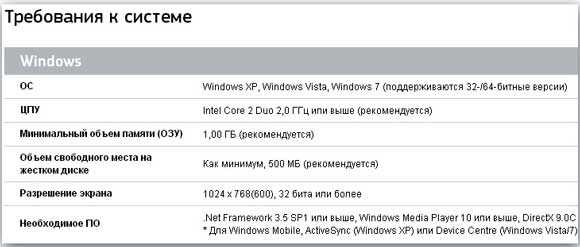Программа для подключения телефона самсунг к компьютеру
Современные смартфоны оснащаются качественными камерами, способными фотографировать и записывать видео, а также мощными процессорами, позволяющими запускать игры с качественной графикой.
Нередко возникает необходимость передавать файлы между компьютером и телефоном, да и просто сохранить все данные (например телефонную книгу) на компьютер. Существуют различные способы сделать это – через облачные хранилища, через общую Wi-Fi сеть, однако многие пользователи консервативны и предпочитают переносить данные через USB-кабель.
Обзор возможностей
Программа Samsung Kies — бесплатная разработка компании Самсунг под ОС Виндовс и Мак, ориентированная на работу с телефонами южнокорейского бренда. Обмен данными осуществляется по USB-кабелю или с помощью беспроводного соединения. Приложение предлагается в двух версиях — полной и «облегченной» (Lite), используемой для обновления ОС на некоторых смартфонах. Лучшим решением является установка полной версии, которая доступна на официальном сайте производителя.
Программа Samsung Kies для компьютера — софт на русском языке, предназначенный для решения ряда проблем:
- засорение памяти смартфона программами и контентом;
- сбои в работе ПО;
- старая версии Андроид;
- негативное действие вредоносного ПО и т. д.
Для установки Samsung Kies на ПК необходимы минимальные требования:
- ОС от Виндовс ХР и выше;
- ЦП — от Intel Core 2 Duo 2.0GHz;
- ОЗУ — от 1 Гб;
- свободное место на жестком диске от 500 Мб и более;
- размер экрана — 1024х768.

При рассмотрении, что такое Samsung Kies, важно знать функциональные особенности программы. Они условно делятся на три блока:
- Коммуникационный. К этой категории относится управление контактами из телефонной книги, создание и отправка сообщений, получение почты через ПК и другие возможности.
- Программный. Сюда входят функции, позволяющие загружать обновления, удалять старые приложения, подключаться к сети Интернет.
- Информационный. С помощью Samsung Kies можно обмениваться данными с ПК, сохранять информацию на карте, конвертировать файлы и т. д.
Опытные пользователи рекомендуют скачать Samsung Kies для решения следующих задач:
- резервное копирование;
- передача данных между Самсунг и ПК;
- управление мультимедийными файлами;
- получение дополнительного функционала смартфона;
- установка обновления;
- быстрая синхронизация фото, видео, контактов, программ;
- прошивка программного обеспечения;
- поиск необходимой программы и т. д.
Рассмотренных возможностей более чем достаточно, чтобы сделать вывод о пользе Samsung Kies.

Возможности Samsung Kies:
синхронизация с ПК;
управление данными флеш-памяти;
просмотр фотографий и видеофайлов;
сортировка и обмен данными;
использование мобильного телефона в качестве модема.
Благодаря своим функциям, программа Samsung Kies позволяет работать не только с мобильными телефонами и смартфонами Samsung, но и с фотоаппаратами, видеокамерами, МР3-плеерами этой компании.
VMLite VNC Server
С помощью этого приложения можно управлять всеми действиями телефона с компьютера, но настройки обычному пользователю могут показаться сложными. К тому же, программа платная, но это оправдывается большим набором функций.
Для того, чтобы начать работу, потребуется подключить телефон к компьютеру через USB порт. Далее нужно будет скачать программу на смартфон, выставить первые настройки и оплатить приложение в Гугл Плей (оно стоит 690 рублей). Потом программа запускается на компьютере, где она самостоятельно устанавливает нужные драйвера.
Отзывы

Библиотека
Следующий элемент пользовательского интерфейса Kies – библиотека, позволяющая работать контактами, музыкой и другими объектами без подключения мобильного устройства. Источником контактов для «библиотеки» являются spb-файлы, получаемые при импорте контактов с мобильного устройства и компьютер. Интерфейс работы с контактами в «библиотеке» аналогичен принципам работы с контактами на устройстве, за исключением того, что внесенные изменения можно сохранить в spb-файле на компьютере.
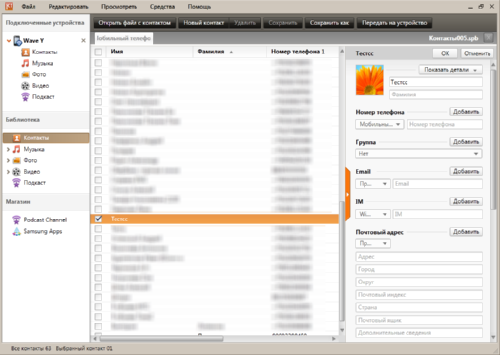
При работе с музыкой в «библиотеке» можно составить собственную подборку, добавив туда композиции находящиеся в разных папках на компьютере. Жаль только, что нет возможности добавить папку с музыкой целиком, а приходится выделять нужные файлы, щелкая по ним удерживая на клавиатуре Ctrl или Shift. Хотя при выделении с «шифтом» все более чем просто – достаточно выделить первый и последний файлы списка.
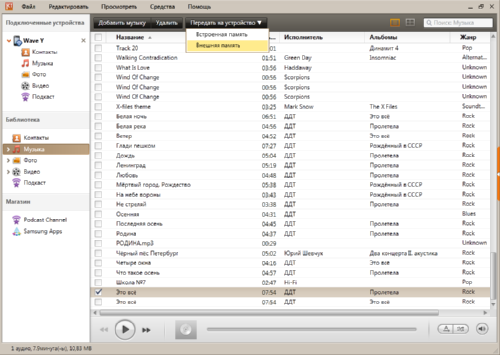
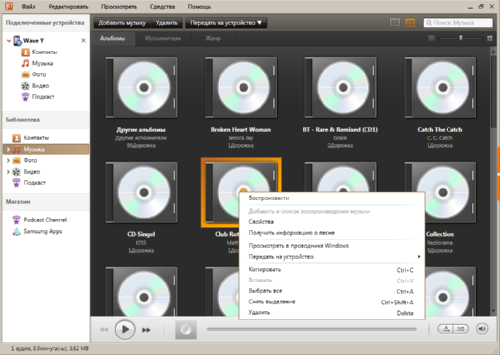
В режиме просмотра фотографий их можно упорядочивать по датам (день, месяц, год), тэгам или папкам, что достаточно удобно. Размер отображаемых миниатюр – настраиваемый. Выбранную фотографию можно просмотреть в полном размере, повернуть и добавить к ней теги. Кроме того, при просмотре доступен режим слайд-шоу.
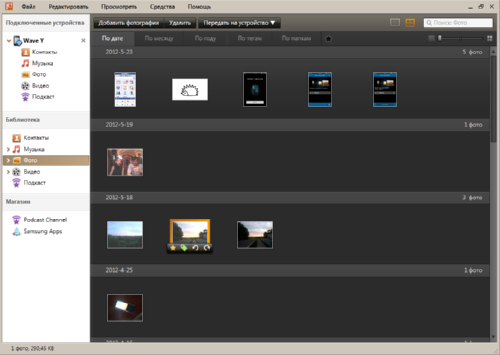
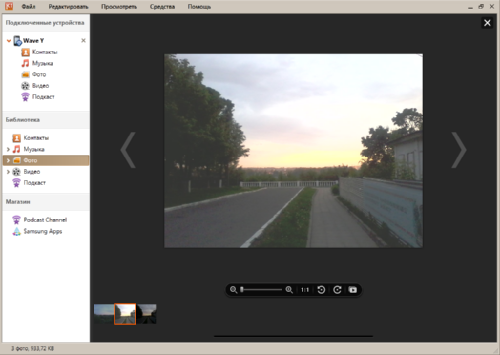
Режим управления видео довольно удобен – перед началом работы с разделом можно указать место, где находится подборка видеофайлов, причем это может быть как локальная, так и сетевая папка. Можно добавлять и отдельные видеофайлы для чего, либо нажимают кнопку «добавить видео» и выбирают видеофайл, либо перетаскивают нужное видео в диалоговое окно Kies. Просмотр видеоколлекции возможен с разбивкой как по датам (день, месяц, год), так и по тегам или папкам. Как и в случае с музыкой, каждый видеофайл можно снабжать тегами, отмечать как «избранный» и просматривать. При передаче видео на устройство все необходимые преобразования видеофайла будут выполнены автоматически, пользователю лишь понадобится выбрать место сохранения файла – внутренняя или внешняя память.
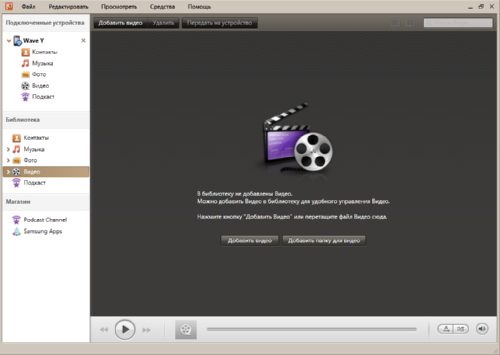
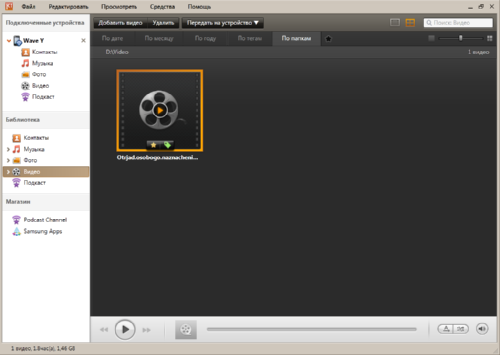
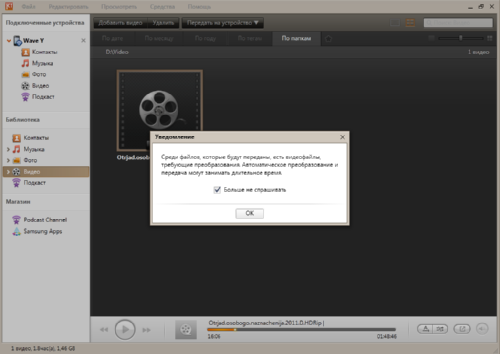
При работе с подкастами, для добавления их в библиотеку, достаточно «скормить» Kies нужную ссылку. Например, для выходящего на нашем портале MFCast это www.mforum.ru/rss/news.xml. При этом Kies автоматически скачает свежий выпуск указанного подкаста. При настройках «по умолчанию» Kies считает «свежим» лишь последний выпуск подкаста, но при желании можно включить загрузку 3,5 или 10 последних выпусков. При передаче на устройство, по аналогии с музыкой и видео, можно выбрать место, куда подкаст будет сохранен (внутренняя или внешняя память), а также прослушать его на компьютере.
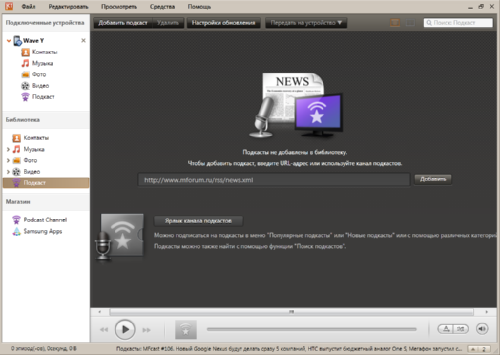
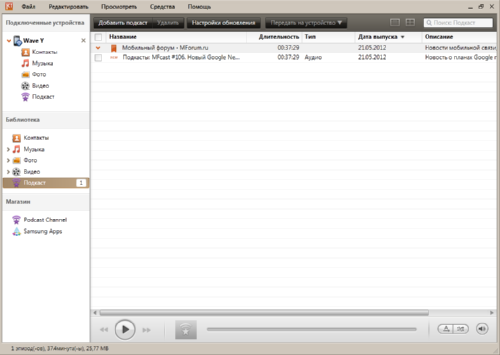
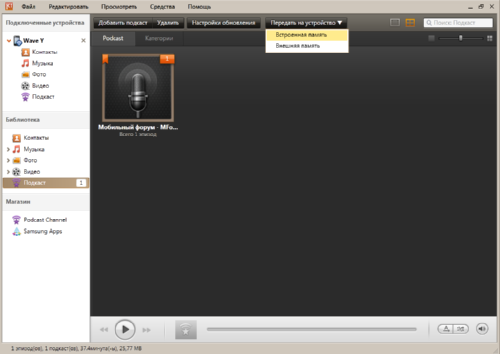
Удаленное управление Андроид
Для управления Андроид устройством через компьютер потребуются специальные инструменты и программы. Хотя гаджеты и содержат большое количество удобных и нужных опций, через них не всегда удается осуществить нужное действие.
Пользователи прибегают к помощи ПК, к примеру, когда забыли телефон, а в нем располагаются необходимые данные. Существует специальный софт, позволяющий получить данные из телефона на расстоянии.
Требования к программам:
- Бесплатное скачивание и применение. Это позволит сэкономить деньги и получить отличный по функционалу продукт.
- Определитесь сразу, что вам нужно от этой утилиты, какие функции она должна выполнять.
- Легкость в работе. В приложении не должно быть ненужных дополнительных опций и длинных непонятных инструкций.
- Если при использовании софта скорость ответа на указанные задания очень длительная, то поищите иную программу.
Рассмотрим наиболее популярные и эффективные методы и программы для управления Андроид телефоном через компьютер на системе Windows.
Нужна помощь?
Не знаешь как решить проблему в работе своего гаджета и нужен совет специалиста? На вопросы отвечает Алексей, мастер по ремонту смартфонов и планшетов в сервисном центре.Напиши мне »
| Название программы (утилиты): | Samsung Kies |
| Производитель (автор): | Samsung® |
| Статус: | Бесплатно |
| Категория: | Смартфон |
| Размер инсталлятора (архива): | 68.6 Мб |
| Поддержка ОС: | Windows XP,7,8,10 |
| Язык интерфейса: | Английский, Русский … |
| Безопасность: | Вирусов нет |
| Похожие программы: | Samsung SideSync |
Программа рассчитана на поддержку смартфонов модельного ряда Galaxy с операционной системой ДО Android 4.3. Если у Вас смартфон/планшет Galaxy с версией Android 4.3 и выше, используйте программу Smart Switch.
Читайте также на сайте:
Пусть не пугает размер программы — залетает на комп она со скоростью пули, буквально.


Очень любезно со стороны корейцев.
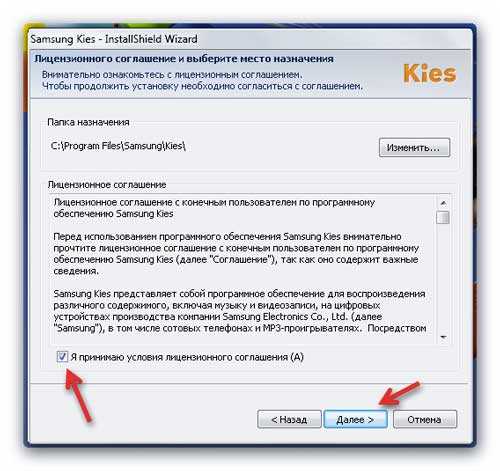
Куда же сейчас без согласия с лицензией?
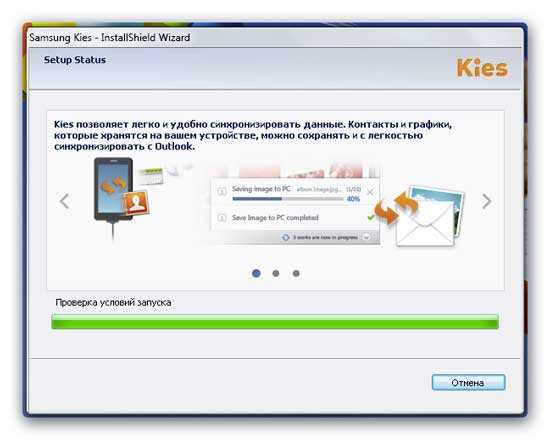
Началась установка и под конец её окно исчезло — ничего не трогайте, подождите минутку…
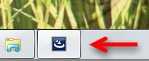
…пока не появится…

Здравствуй, Samsung Kies!
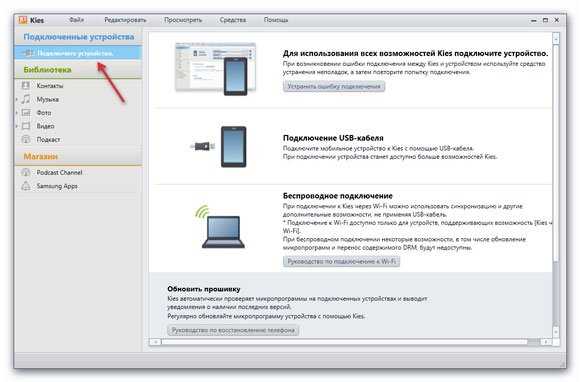
Сразу переходим в меню «Средства» — «Настройки» и меняем расположение служебной папки из системного диска на диск с данными, например «D» …
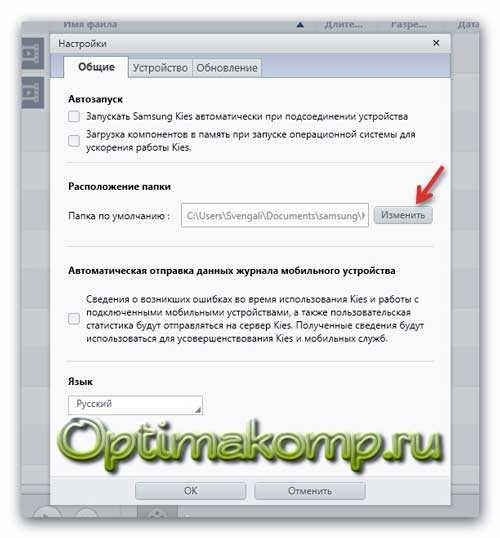
Подключаем смартфон к компьютеру с помощью кабеля…

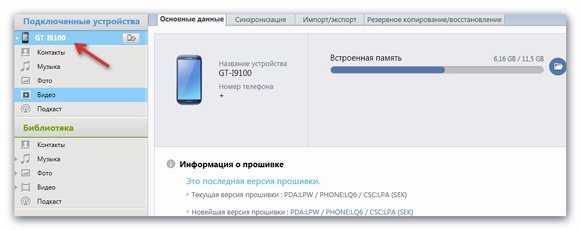
PC Suite для старых телефонов
Итак, если вас интересует оригинальная версия софта PC Suite, то ознакомьтесь с данной частью статьи. К сожалению, на данный момент скачать утилиту с официального сайта нельзя, поэтому мы предлагаем вам безопасную ссылку на загрузку дистрибутива. После скачивания распакуйте архив и выполните инсталляцию. Вся программа на русском языке, поэтому вы легко разберетесь в ней.
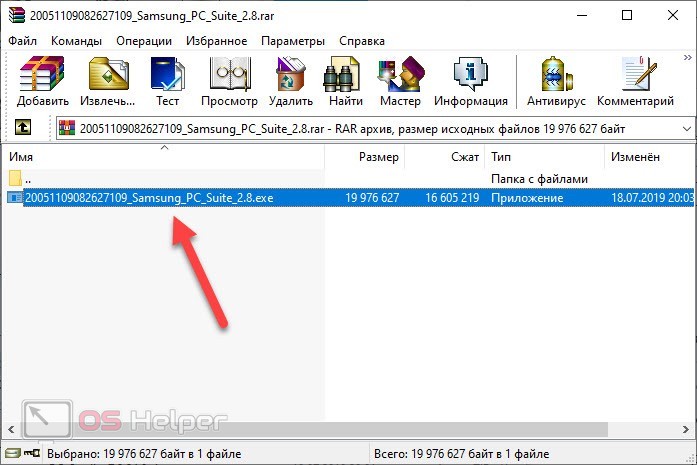
Старый вариант PC Suite поддерживает не только проводное подключение телефонов, но и синхронизацию по ИК-порту или Bluetooth (если данная функция имеется на мобильном устройстве).
К основным возможностям данного софта можно отнести следующее:
- создание резервных копий данных;
- синхронизация контактов, заметок, календаря;
- установка приложений Java на телефон через компьютер;
- редактирование контактов через ПК;
- просмотр и управление видеозаписями, музыкой, фотографиями.
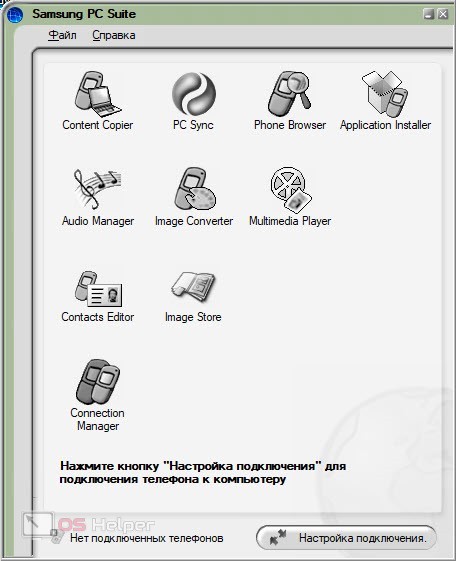
Как видите, данный набор утилит ничем не отличается от современных средств для управления смартфоном на ПК. В PC Suite также есть мастер настройки подключения, который поможет новичкам синхронизировать ПК и телефон.
Органайзер, работа с SMS и звонками, информация о телефоне
Не могу не добавить, что помимо вышесказанного, в MyPhoneExplorer есть возможность работать со всеми контактами, что у вас сохранены на телефоне. Для этого достаточно открыть вкладку «Все вызовы» . Пример ниже.
Обратите внимание, что из окна программы можно сразу же позвонить любому абоненту.

Аналогично работа строится и с SMS (см. скриншот ниже). Можно легко просмотреть все группы: черновики, отправленные, входящие, и пр.
В программе также отображается органайзер, календарь, список вызовов, дисковые накопители (кстати, просматривать, что лежит на флешке или памяти телефона — тоже можно!).

Ну и следует наконец отметить, что MyPhoneExplorer позволяет узнать информацию о телефоне: температуре устройства, состоянии батареи, модели аппарата, прошивке, разрешении экрана, состоянии памяти и прочее.

Информация о телефоне
PS
На некоторых смартфонах часть опций может быть недоступна (например, сталкивался с невозможностью печатать текст в ряде приложений).

Дополнение!
Трансляция экрана телефона (Андроид) на ноутбук или компьютер по Wi-Fi — https://ocomp.info/translyatsiya-ekrana-telefona-po-wi-fi.html